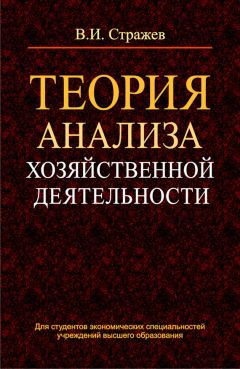Ознакомительная версия.
Также возможности программы предусматривают использование механизма сделок. В данном случае сделка – это процедура, которая оформляется в момент обращения клиента в организацию с целью приобретения товара (получения услуг). В сделке можно зарегистрировать первичный интерес клиента (перечень товаров или услуг, которые он намерен приобрести либо получить), указать источник, из которого клиент получил информацию о вашей организации или о реализуемых товарах, а также ввести иные необходимые сведения. Если сделка успешно проведена (товар продан, услуги оказаны, и т.д.), то к ней «привязываются» все документы, используемые для ее оформления. Механизм работы со сделками доступен только в том случае, если в настройках параметров учета в разделе Оптовые продажи (см. рис. 3.7) установлен флажок Использовать сделки с клиентами. Если этот флажок снят, то в панели навигации раздела Оптовые продажи будет отсутствовать целый подраздел Проведение сделок (в этот раздел объединены ссылки, предназначенные для перехода в режимы работы со сделками). Кроме этого, с помощью флажка Использовать управление сделками осуществляется управление отображением ссылок Этапы процессов продаж и Виды сделок, которые также находятся в подразделе Проведение сделок панели навигации раздела Оптовые продажи.
Для организации оптовых продаж можно использовать коммерческие предложения клиентам. Под коммерческим предложением в данном случае подразумевается предложение клиенту приобрести товары или получить услуги, причем его формированием и представлением занимается менеджер отдела продаж. Коммерческое предложение может быть сформировано на основании типового или индивидуального соглашения, а также на основании оформленной ранее сделки. Механизм работы с коммерческими предложениями доступен только в том случае, если в настройках параметров учета в разделе Оптовые продажи установлен флажок Использовать коммерческие предложения клиентам (см. рис. 3.7). Данный параметр доступен для редактирования только при снятом флажке Использовать управление сделками. При установленном флажке Использовать коммерческие предложения клиентам в панели навигации раздела Оптовые продажи будет присутствовать ссылка Коммерческие предложения клиентам. Кроме этого, параметры для работы с коммерческими предложениями будут присутствовать в некоторых интерфейсах списка и редактирования.
Если на предприятии продажи осуществляются с привлечением торговых представителей, то в программе «1С Управление торговлей 8.2» можно формировать соответствующие задания. Причем задания могут использоваться как для управления работой торговых представителей, так и самими торговыми представителями для планирования своей деятельности. Требуемый вариант выбирается из раскрывающегося списка в поле Использование заданий торговыми представителями. Если в данном поле указано любое значение, кроме Не используются, то становится доступным для редактирования расположенный ниже флажок Детализировать задания торговым представителям по номенклатуре. Если он установлен, то при использовании заданий торговым представителям становится возможным указание товарного состава задания (по конкретной номенклатуре).
В программе реализована возможность использования счетов на оплату, выписываемых клиентам. Для перехода в режим работы с этими документами в панели навигации раздела Оптовые продажи предназначена ссылка Счета на оплату. Эта ссылка отображается только в том случае, если в настройках параметров учета в разделе Оптовые продажи установлен флажок Использовать счета на оплату клиентам (см. рис. 3.7). Поэтому если вы не намерены пользоваться счетами на оплату – данный флажок можно снять, и соответствующая ссылка исчезнет.
Если клиентские заказы содержат нестандартные условия (о том, что представляет собой клиентский заказ, мы говорили чуть выше), то можно задействовать механизм их согласования с помощью бизнес-процесса «Согласование заказа клиента». Для этого в настройках параметров учета в разделе Оптовые продажи нужно установить флажок Использовать согласование документов продажи. Если этот флажок установлен, то в левой части окна редактирования клиентского заказа появляются ссылки Согласование и Результаты согласования, предназначенные для перехода в соответствующие режимы работы. При снятом флажке Использовать согласование документов продажи данные ссылки будут отсутствовать, а механизм согласования становится недоступен.
Настройка учета розничных продаж
Для перехода к настройкам параметров розничных продаж щелкните на соответствующей ссылке. В результате отобразится содержимое выбранного раздела (рис. 3.8).
Рис. 3.8. Настройка параметров розничных продаж
Как видно на рисунке, в данном разделе настройки имеется лишь два параметра – флажки Использовать розничные продажи и Архивировать чеки ККМ при закрытии кассовой смены.
Если вы не намерены вести учет розничных продаж (например, предприятие осуществляет лишь оптовую торговлю) – снимите флажок Использовать розничные продажи. В этом случае ссылка на соответствующий раздел исчезнет из панели разделов.
Что касается параметра Архивировать чеки ККМ при закрытии кассовой смены, то при установленном данном флажке будет выполняться автоматическое архивирование чеков ККМ при каждом закрытии кассовой смены. Если же параметр отключен, то данная операция производиться не будет.
Настройка учета запасов и закупок торгового предприятия
Чтобы перейти к настройкам учета запасов и закупок торгового предприятия, щелкните в левой части окна на ссылке Запасы и закупки. В результате откроются параметры, которые представлены на рис. 3.9.
Рис. 3.9. Настройка учета запасов и закупок торгового предприятия
В программе реализована возможность дополнительной детализации учета номенклатуры, которая подразумевает использование характеристик и упаковок номенклатуры. Например, для вида номенклатуры Обувь можно ввести характеристики, которые будут отражать размер обуви, цвет и материал изготовления. В этом случае для обуви черного цвета 41-го размера, изготовленной из натуральной кожи, можно ввести такую характеристику: 41, черный, натуральная кожа, и т.д. Что касается используемых для номенклатуры упаковок, то можно указать единицу измерения, которой соответствует данная упаковка номенклатуры, количество номенклатурных позиций в одной упаковке, а также вес упаковки без учета веса номенклатурных позиций (то есть «чистый» вес упаковки), и иные параметры.
Чтобы включить возможность использования характеристик и упаковок номенклатуры, нужно установить флажки соответственно Использовать характеристики номенклатуры и Использовать упаковки номенклатуры. При этом в соответствующих интерфейсах списка и выбора появятся параметры для работы с характеристиками и упаковками номенклатуры (например, окна списка и редактирования видов номенклатуры, и др.). Кроме этого, указывать характеристики и упаковку номенклатуры можно будет в режиме редактирования товарно-сопроводительных и товарных документов.
Если установлен флажок Использовать номенклатуру партнеров, то становится доступным механизм ведения номенклатуры партнеров и партнерских цен.
Возможности программы предусматривают использование заказов поставщикам. В данном случае под заказом подразумевается оформленное соответствующим образом намерение организации приобрести у поставщика определенные товары (получить услуги) в установленные сроки на оговоренных предварительно условиях. Вы можете сформировать заказ поставщику на основании предварительно заключенного соглашения. В свою очередь, на основании заказа поставщику можно сформировать целый ряд других документов: например, документ на поступление товаров (получение услуг), приходный складской ордер, документ на возврат товаров поставщику, и др. Для перехода в режим работы с заказами поставщикам в панели навигации раздела Запасы и закупки предназначена ссылка Заказы поставщикам. Но она отображается только в том случае, если в настройках параметров учета в разделе Запасы и закупки установлен флажок Использовать заказы поставщикам (см. рис. 3.9).
Аналогичным образом с помощью флажков Использовать заказы на внутреннее потребление, Использовать заказы на перемещение и Использовать заказы на сборку/разборку осуществляется управление соответствующими ссылками, которые находятся в панели навигации раздела Запасы и закупки и предназначены для перехода в режимы работы с соответствующим заказами.
Если установлен флажок Использовать передачи товаров между организациями, то появляется возможность продажи товаров, которые числятся на балансе другой организации холдинга. Очевидно, что задействование данного механизма имеет смысл только в том случае, если в состав предприятия входит несколько организаций. При установленном данном флажке в панели навигации раздела Запасы и закупки появляется ссылка Передачи товаров, предназначенная для перехода в режим работы с документами на передачу товаров между организациями.
Ознакомительная версия.